Sniptool是一款免费的屏幕捕获程序,它提供了内置的图像编辑器。该程序可以在便携式模式下使用,也可以选择安装版本。运行 Sniptool 后,系统托盘附近会出现一个浮动面板,您可以通过它在屏幕上移动并进行截图操作。该程序支持区域、手绘和窗口三种屏幕捕获模式,可以将捕获的图像保存为 JPG 或 PNG 格式。除了截图功能外,Sniptool 还具有录制视频和 GIF 动画的选项。
软件特点:
- 提供区域、手绘、全屏等截图模式,以及录制视频和 GIF 动画功能。
- 内置图像编辑器具有丰富的工具,包括文本、像素、模糊等选项。
- 编辑器支持自定义字体、颜色、大小以及像素化/模糊强度的调整。
- 支持图像大小调整、裁剪、旋转、翻转等编辑操作。
- 具有标记、钢笔、矩形、椭圆、箭头、数字按钮等绘图工具,适用于创建图像辅助教程。
- 支持多种图像格式,可以保存为 JPG 或 PNG。
- 提供不同的面板界面主题和放大镜选项供用户选择。
环境要求:
- 操作系统:Windows 11、Windows 10、Windows 8 和 Windows 7。
- 软件框架需求:需要安装.net framework 4.6.1 或更高版本。
存档位置:
Sniptool 的存档位置为:C:\Users\你的计算机用户名\文档\Sniptool。
使用方法:
1. 运行 Sniptool 后,在系统托盘附近会出现一个浮动面板。
2. 在主面板中,选择所需的截图模式,如区域、手绘、全屏或窗口。
3. 进行截图后,可以使用面板上的工具进行保存、复制、编辑或预览图像。
4. 点击“编辑”按钮可以打开内置编辑器,使用各种工具进行图像编辑。
5. 在编辑器中,您可以添加文本、绘制形状、调整像素化/模糊强度等。
6. 完成编辑后,可以保存图像或进行其他操作,如调整大小、裁剪、旋转等。
注意事项:
- Sniptool 需要安装.net Framework 4.6.1 或更高版本。
- 录制功能需要额外下载 FFmpeg。
- 编辑器中的撤消/重做操作需要通过屏幕按钮进行,没有键盘快捷键支持。
- 编辑器中的屏幕捕获工具可以在图层中堆叠多个图像。
- 可以在程序设置中启用“单次剪切”选项,更改屏幕捕获工具的行为。
Sniptool是一款功能丰富的屏幕捕获和编辑工具,适用于创建教程、指南以及其他图像编辑需求。用户可以根据自己的需求选择使用它。

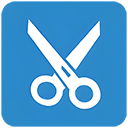
 大圣直播录制工具
大圣直播录制工具 AWZ Screen Recorder
AWZ Screen Recorder AnyMP4 Screen Recorder
AnyMP4 Screen Recorder 1号录播
1号录播 biliLive-tools
biliLive-tools Screencapt Pro
Screencapt Pro Fonelab Screen Recorder
Fonelab Screen Recorder biliup
biliup